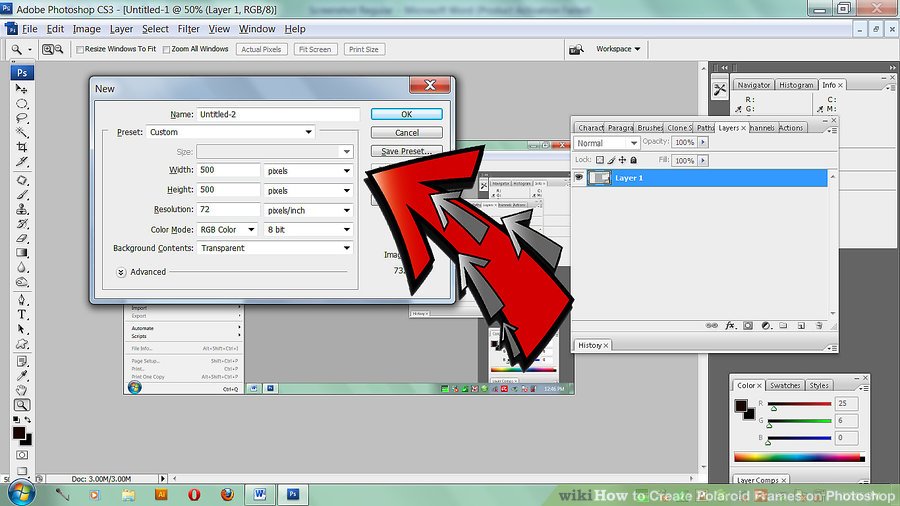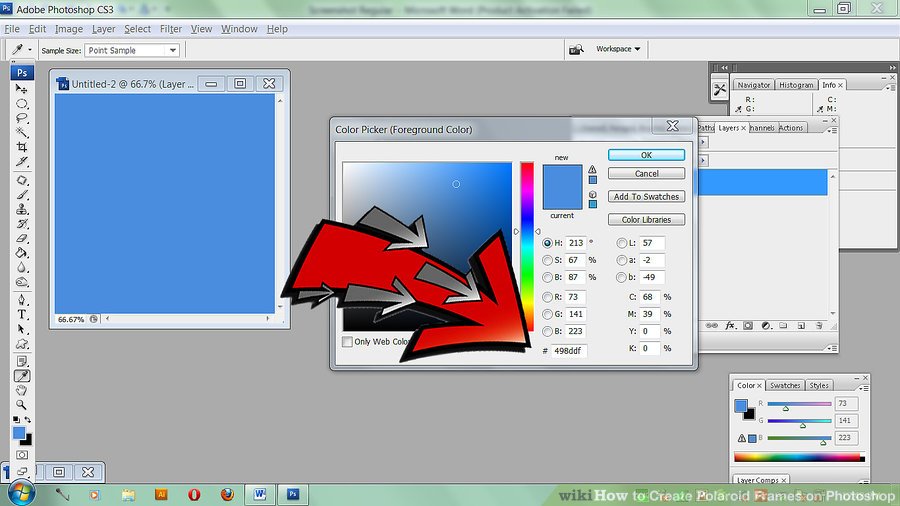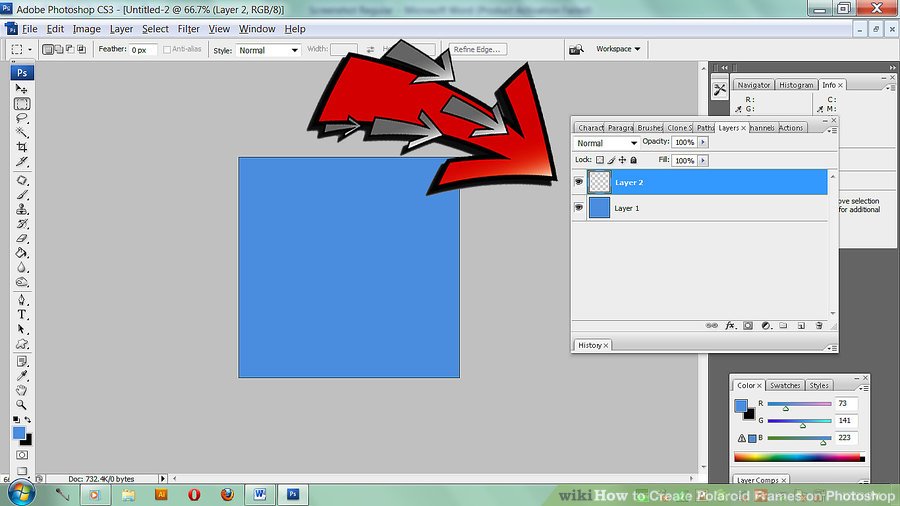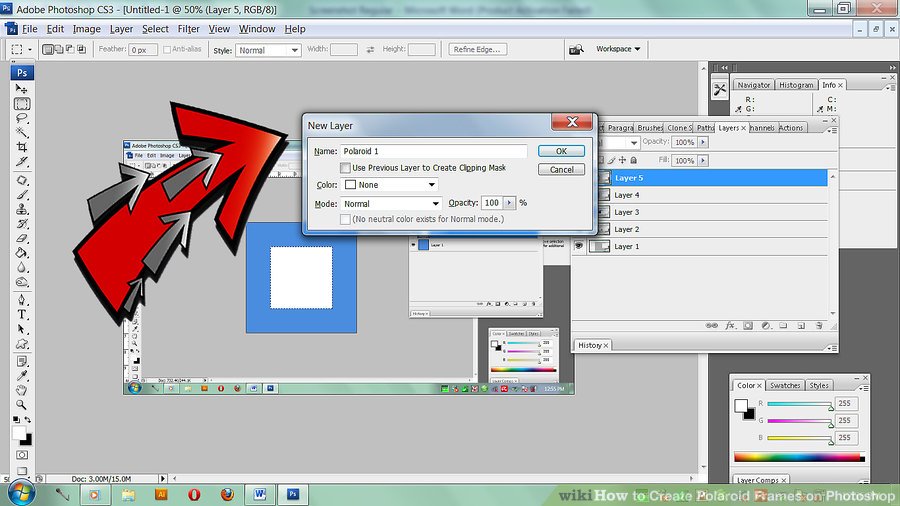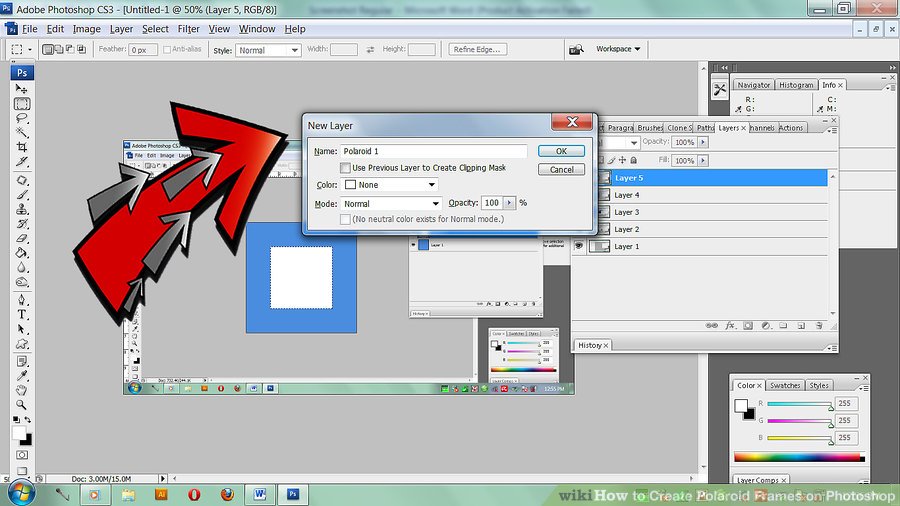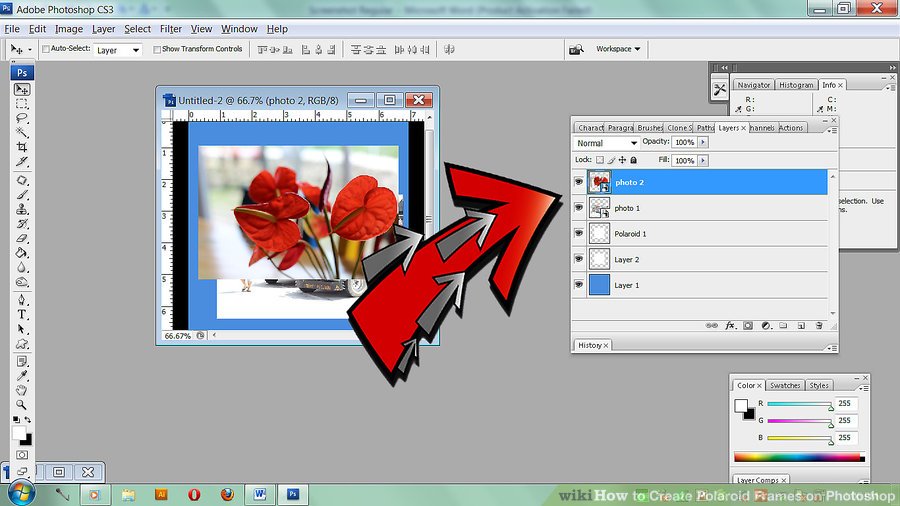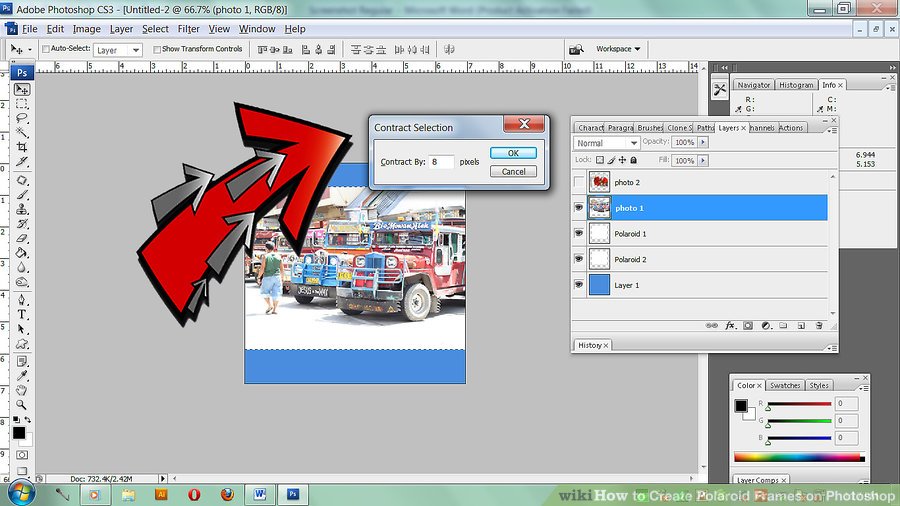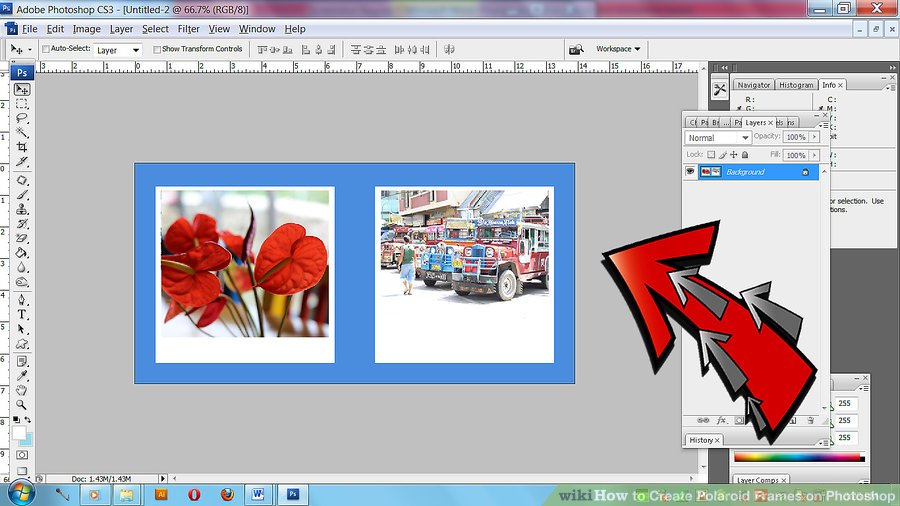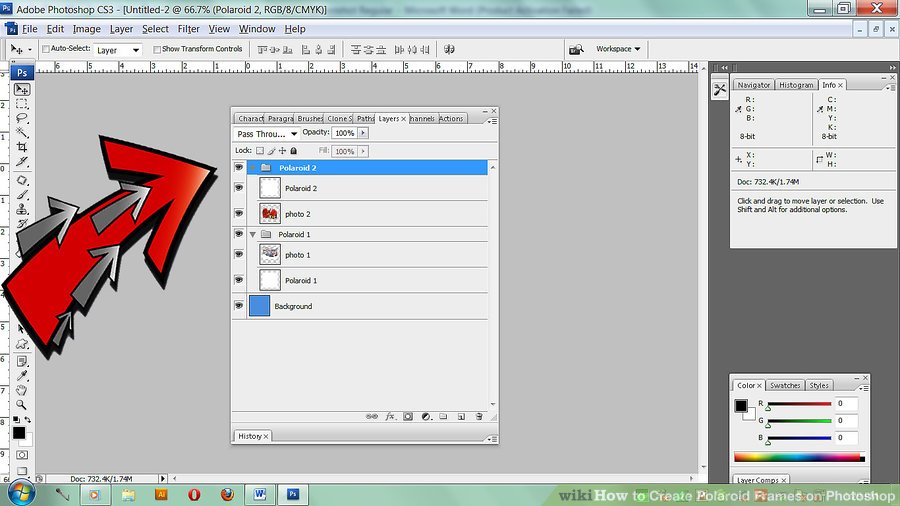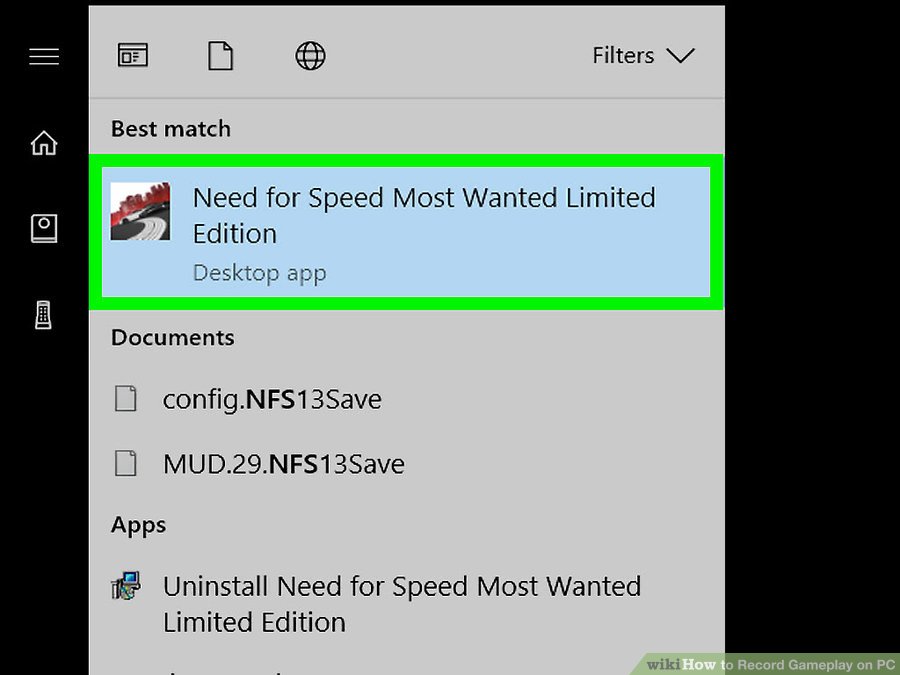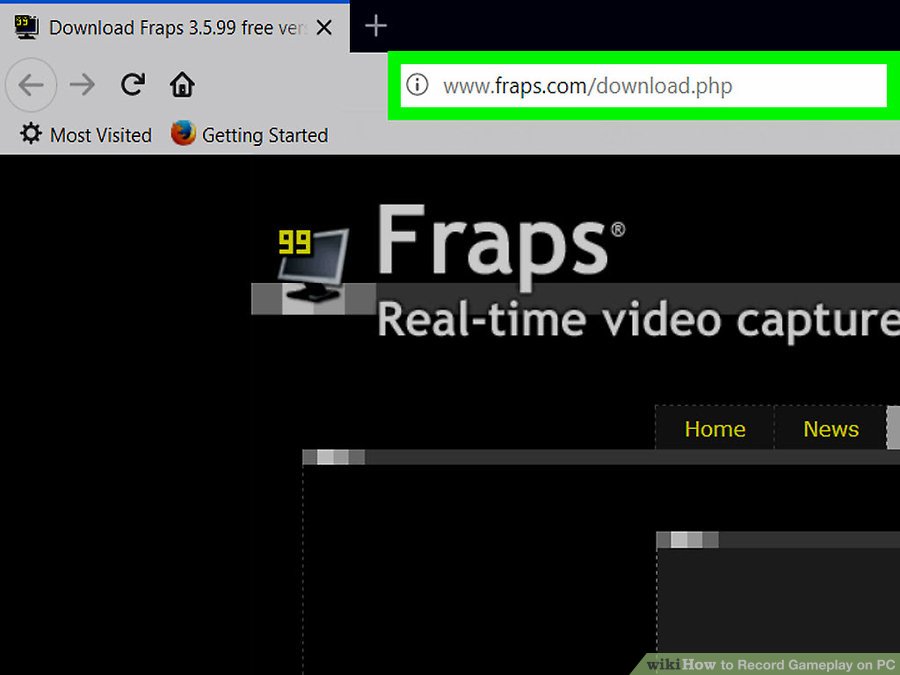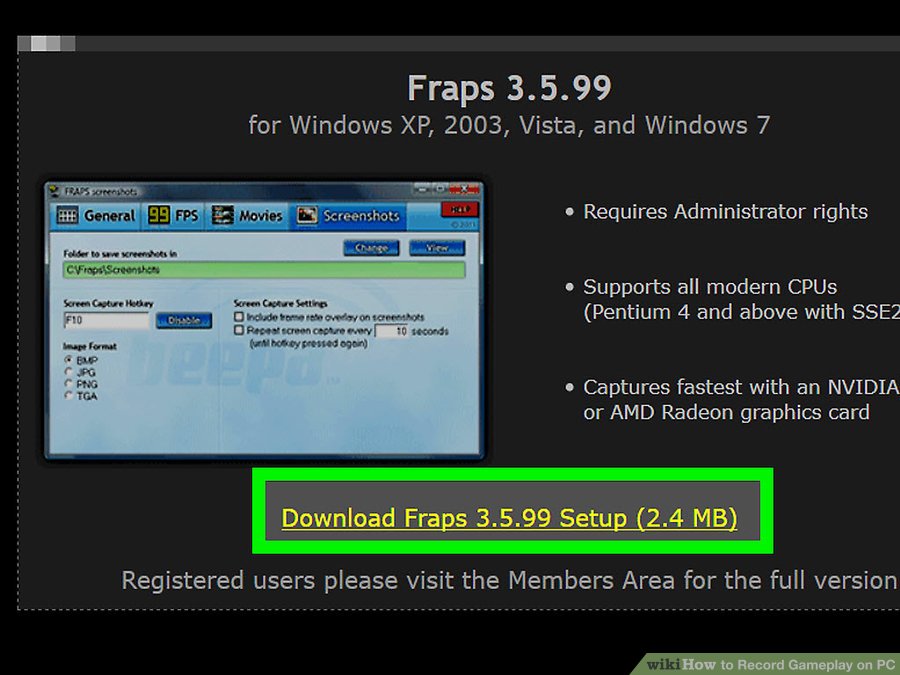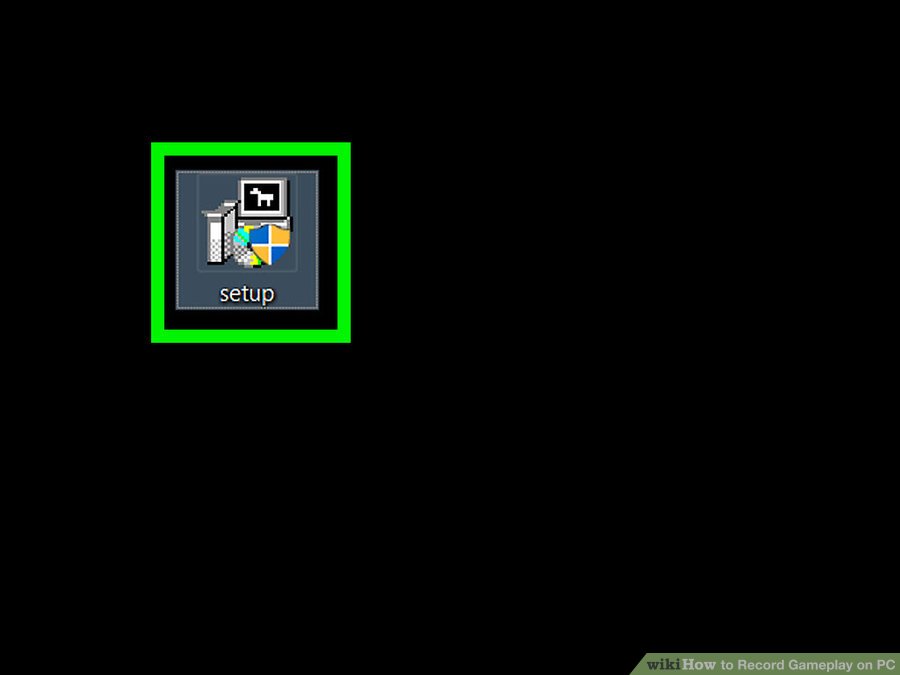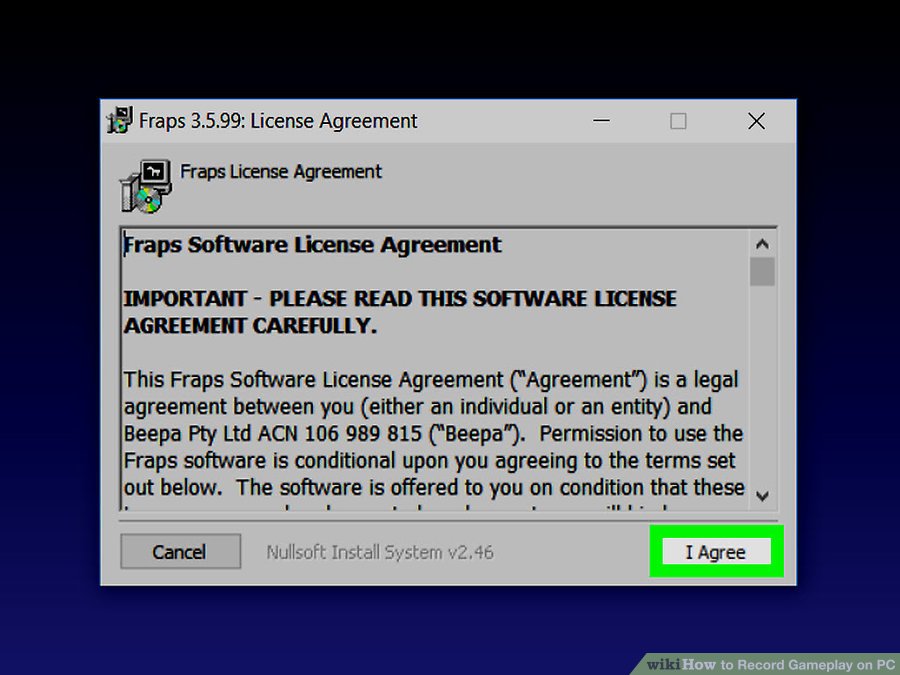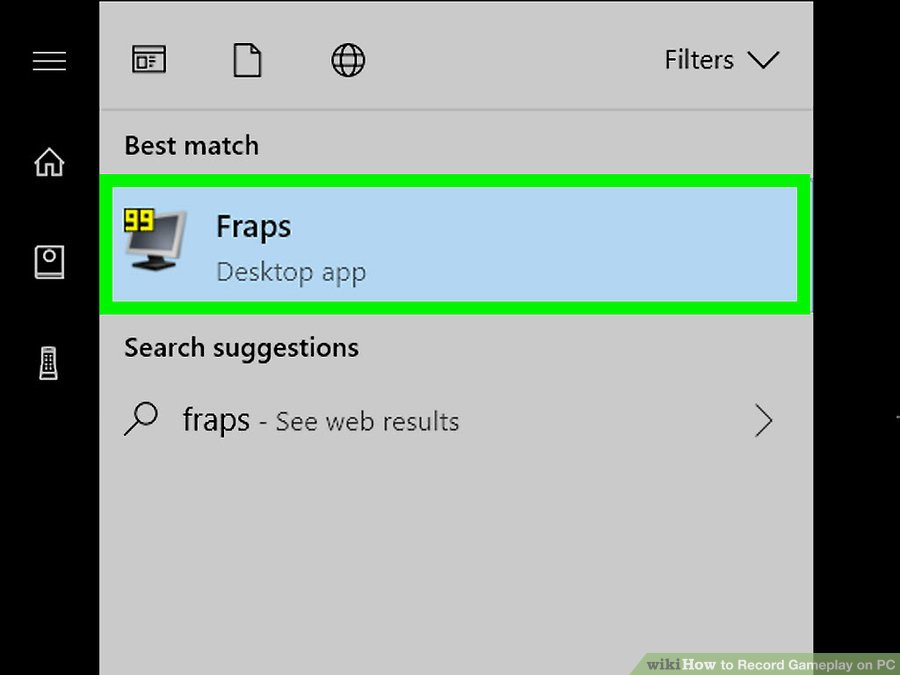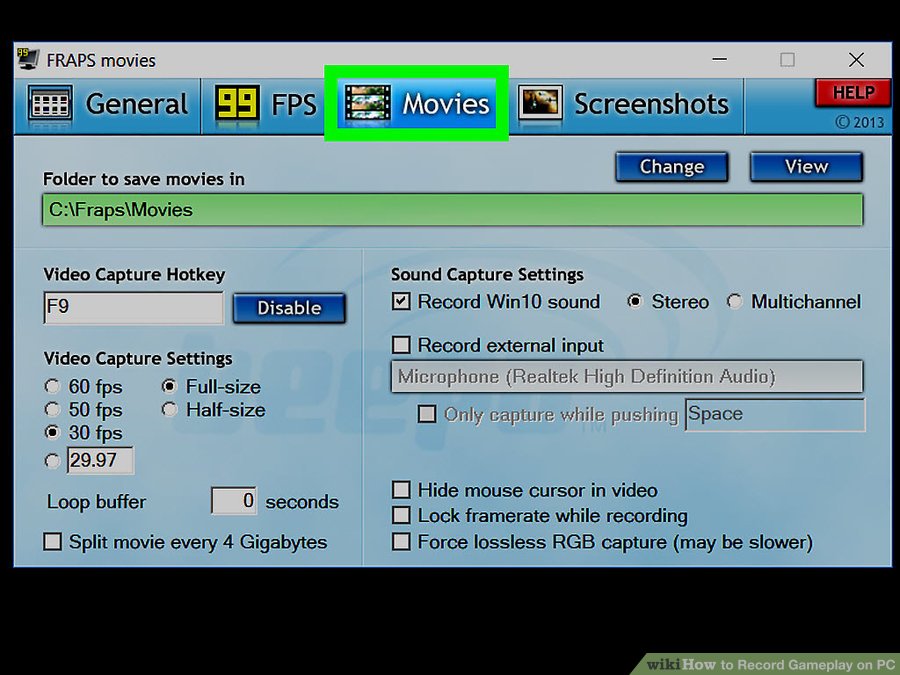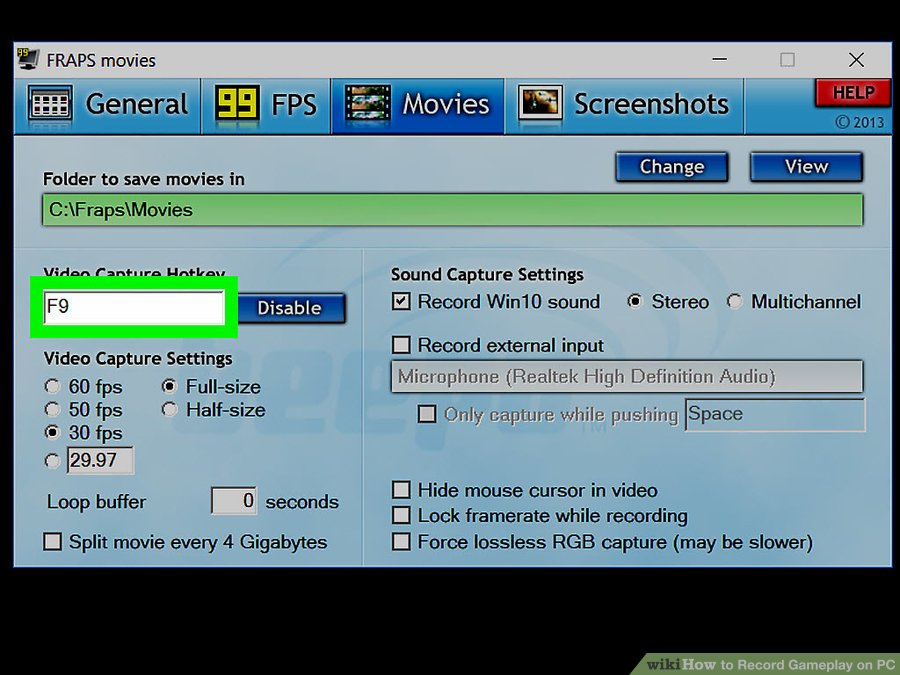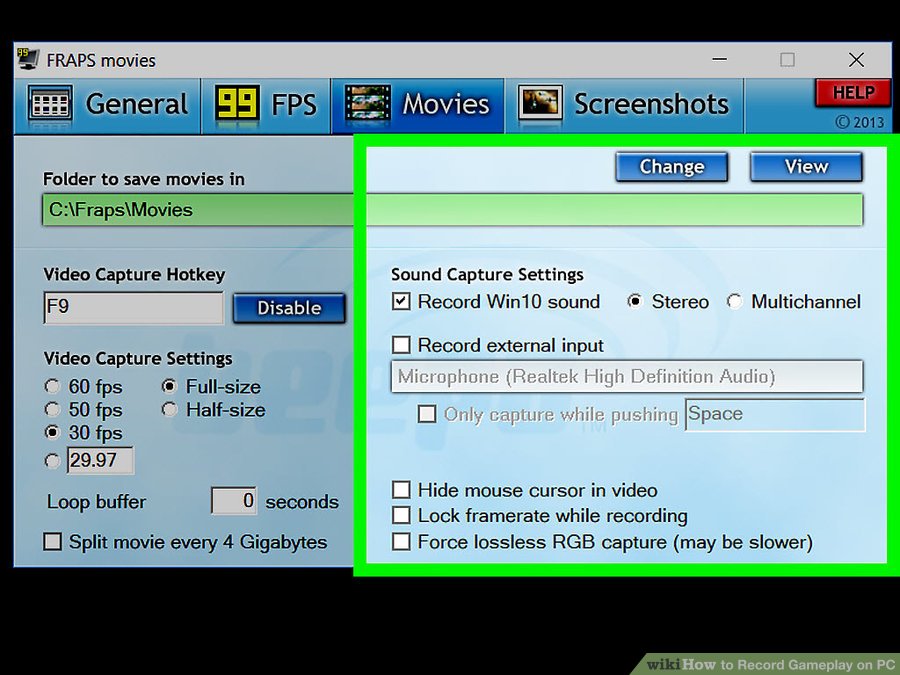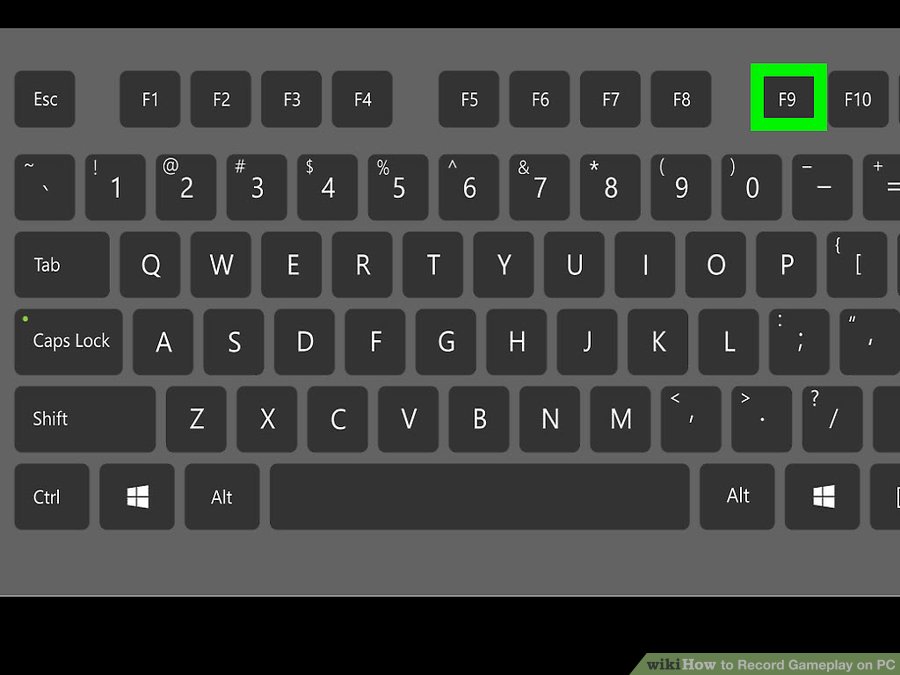بیوگرافی هلن خواننده
بیوگرافی هلن ماتووسیان

بیوگرافی هلن خواننده
هلن ماتووسیان با نام هنری هلن (۱۹۶۱) خوانندهٔ ایرانی ارمنیتبار ساکن کالیفرنیا است.
هلن در ۱۷ اردیبهشت سال ۱۳۴۰ در تهران در یک خانواده ارمنی زاده شد.
آغاز کار هنری
او خوانندگی را از همان دوران کودکی آغاز کرد. در سن ۱۵ سالگی تحصیلاتش را در هنرستان موسیقی به ویژه در زمینه اپرا و پیانو آغاز کرد. هلن یکی از خوانندگانی است که کار هنری خود را چند ماه پیش از انقلاب با بابک افشار آهنگساز و تنظیمکننده معروف ایرانی آغاز کرد و در این فرصت ۴ ترانه خواند که همگی در نمایشها اجرا شدند.
حاشیه ها
مهاجرت به آلمان هلن ماتووسیان
او در سال ۱۳۶۴ به آلمان رفت و فعالیتش را با سازماندهی کنسرتها و اجراهای زنده در شهرهای مختلف آلمان به همراه دیگر خوانندگان مشهور ایرانی دوباره آغاز کرد.
زبان های هلن ماتووسیان
هلن تا به امروز ۸ آلبوم در زمینه موسیقی پاپ منتشر کردهاست. وی میتواند به زبانهای پارسی، ارمنی، انگلیسی، اسپانیایی و عربی بخواند.
مهاجرت به آمریکا هلن ماتووسیان
هلن در سال ۱۳۷۴ به آمریکا رفت و خوانندگی را به صورت حرفهای ادامه داد. نخستین آلبوم وی هلن (Helen) نام داشت که به زبان ارمنی اجرا شده بود.
فعالیت های هنری هلن ماتووسیان
آلبومها:
هلن همه ترانههای آلبوم به زبان ارمنی است
اقیانوس خالی ۱۳۷۶
ماه و ستاره ۱۳۷۹
راز هلن ۱۳۸۰
نگاه تو ۱۳۸۲
اسباببازی ۱۳۸۴ این آلبوم به نام Toy هم شناخته میشود
فصل من ۱۳۸۸
دنیای تازه ۱۳۹۳
اقیانوس خالی (۱۳۷۶)
تکآهنگها:
کمی با من مدارا کن
با من از عشق بگو
فقط تو نیستی
۱۰۰۰ سال
عیدتون مبارک (با مرتضی و ستار)
انرژی
عطر تن تو
یادت نره
این آرزومه
منبع:بیوگرافی هلن خواننده
 (1)
(1)